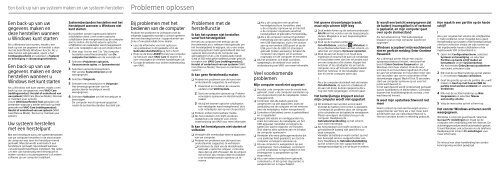Sony SVE1712T1E - SVE1712T1E Guide de dépannage Néerlandais
Sony SVE1712T1E - SVE1712T1E Guide de dépannage Néerlandais
Sony SVE1712T1E - SVE1712T1E Guide de dépannage Néerlandais
You also want an ePaper? Increase the reach of your titles
YUMPU automatically turns print PDFs into web optimized ePapers that Google loves.
Een back-up van uw systeem maken en uw systeem herstellen<br />
Problemen oplossen<br />
Een back-up van uw<br />
gegevens maken en<br />
<strong>de</strong>ze herstellen wanneer<br />
u Windows kunt starten<br />
Als u Windows kunt starten, maakt u een<br />
back-up van uw gegevens en herstelt u <strong>de</strong>ze<br />
met <strong>de</strong> betreffen<strong>de</strong> Windows-functie. Als u<br />
<strong>de</strong>ze functie wilt gebruiken, opent u het<br />
Configuratiescherm en selecteert u Systeem<br />
en beveiliging en Bestandsgeschie<strong>de</strong>nis.<br />
Een back-up van uw<br />
gegevens maken en <strong>de</strong>ze<br />
herstellen wanneer u<br />
Windows niet kunt starten<br />
Als u Windows niet kunt starten, maakt u een<br />
back-up van uw gegevens met VAIO Care<br />
(reddingsmodus) : Herstel of on<strong>de</strong>rhoud van<br />
uw systeem (VAIO Care (Rescue Mo<strong>de</strong>) : Recover<br />
or maintain your system).<br />
U kunt VAIO Data Restore Tool gebruiken om<br />
bestan<strong>de</strong>n waarvan u eer<strong>de</strong>r een back-up hebt<br />
gemaakt met VAIO Care (reddingsmodus) :<br />
Herstel of on<strong>de</strong>rhoud van uw systeem (VAIO<br />
Care (Rescue Mo<strong>de</strong>) : Recover or maintain your<br />
system).<br />
Uw systeem herstellen<br />
met een herstelpunt<br />
Met een herstelpunt kunt u <strong>de</strong> systeembestan<strong>de</strong>n<br />
van uw computer herstellen in <strong>de</strong> staat waarin<br />
<strong>de</strong> computer was toen het herstelpunt werd<br />
gemaakt. Meestal wordt automatisch een<br />
herstelpunt gemaakt, bijvoorbeeld wanneer<br />
u stuurprogrammasoftware installeert. Wij ra<strong>de</strong>n<br />
u echter aan handmatig een herstelpunt te<br />
maken voordat u stuurprogramma’s of an<strong>de</strong>re<br />
software op uw computer installeert.<br />
Systeembestan<strong>de</strong>n herstellen met het<br />
herstelpunt wanneer u Windows niet<br />
kunt starten<br />
Bij mo<strong>de</strong>llen zon<strong>de</strong>r ingebouwd optische<br />
schijfstation dient u een extern optische<br />
schijfstation (niet meegeleverd) op <strong>de</strong> computer<br />
aan te sluiten. Als bij het externe optische<br />
schijfstation een netadapter werd meegeleverd,<br />
sluit u <strong>de</strong> netadapter aan op een stopcontact.<br />
1 Voer stap 1 tot en met 3 in "Uw computer<br />
herstellen vanaf Herstelmedia" van De<br />
computer herstellen aan <strong>de</strong> voorzij<strong>de</strong> uit<br />
2 Selecteer Problemen oplossen,<br />
Geavanceer<strong>de</strong> opties, en Systeemherstel.<br />
3 Selecteer uw besturingssysteem.<br />
Het venster Systeemherstel wordt<br />
weergegeven.<br />
4 Selecteer Volgen<strong>de</strong>.<br />
5 Selecteer een herstelpunt en Volgen<strong>de</strong>.<br />
Het bevestigingsvenster van het<br />
geselecteer<strong>de</strong> herstelpunt wordt<br />
weergegeven.<br />
6 Selecteer Voltooien om het herstelpunt te<br />
bevestigen.<br />
De computer wordt opnieuw opgestart<br />
nadat <strong>de</strong> systeembestan<strong>de</strong>n hersteld zijn.<br />
Bij problemen met het<br />
bedienen van <strong>de</strong> computer<br />
Probeer het probleem te verhelpen met <strong>de</strong><br />
volgen<strong>de</strong> suggesties voordat u contact opneemt<br />
met een bevoegd service-/supportcenter van<br />
<strong>Sony</strong> of uw plaatselijke <strong>Sony</strong>-<strong>de</strong>aler.<br />
Lees <strong>de</strong> informatie voor het oplossen<br />
van problemen in dit ge<strong>de</strong>elte of in <strong>de</strong><br />
Gebruikershandleiding op het scherm.<br />
Druk op <strong>de</strong> knop ASSIST terwijl uw computer<br />
op het punt staat VAIO Care te starten en<br />
voer vervolgens <strong>de</strong> vereiste han<strong>de</strong>lingen uit.<br />
Ga naar <strong>de</strong> website voor online on<strong>de</strong>rsteuning<br />
van VAIO.<br />
Problemen met <strong>de</strong><br />
herstelfunctie<br />
Ik kan het systeem niet herstellen<br />
vanaf het herstelgebied<br />
Herstel uw computer met behulp van <strong>de</strong><br />
Herstelmedia als u software hebt gebruikt om<br />
het herstelgebied te wijzigen, als u een an<strong>de</strong>r<br />
besturingssysteem hebt geïnstalleerd dan het<br />
systeem dat vooraf op <strong>de</strong> computer was<br />
geïnstalleerd of als u <strong>de</strong> ingebouw<strong>de</strong> har<strong>de</strong><br />
schijf of SSD hebt geformatteerd zon<strong>de</strong>r gebruik<br />
te maken van VAIO Care (reddingsmodus) :<br />
Herstel of on<strong>de</strong>rhoud van uw systeem (VAIO<br />
Care (Rescue Mo<strong>de</strong>) : Recover or maintain your<br />
system)<br />
Ik kan geen Herstelmedia maken<br />
Probeer het probleem aan <strong>de</strong> hand van<br />
on<strong>de</strong>rstaan<strong>de</strong> suggesties te verhelpen:<br />
1 Download en installeer <strong>de</strong> nieuwste<br />
updates met VAIO Update.<br />
2 Start uw computer opnieuw op. Probeer<br />
vervolgens opnieuw om Herstelmedia te<br />
maken.<br />
3 Als bij het externe optische schijfstation<br />
een netadapter werd meegeleverd, sluit<br />
u <strong>de</strong> netadapter aan op een stopcontact.<br />
Probeer an<strong>de</strong>re betrouwbare media.<br />
Als het probleem zich blijft voordoen,<br />
raadpleegt u <strong>de</strong> website voor online<br />
on<strong>de</strong>rsteuning van VAIO voor meer informatie.<br />
Ik kan het herstelproces niet starten of<br />
voltooien<br />
Verwij<strong>de</strong>r alle overbodige externe apparaten<br />
van uw computer.<br />
Probeer het probleem aan <strong>de</strong> hand van<br />
on<strong>de</strong>rstaan<strong>de</strong> suggesties te verhelpen:<br />
Controleer <strong>de</strong> staat van <strong>de</strong> Herstelmedia.<br />
Gebruikt u optische schijven, controleer<br />
<strong>de</strong>ze dan op stof of krassen. Als <strong>de</strong> schijven<br />
niet schoon zijn, reinigt u <strong>de</strong>ze en probeert<br />
u <strong>de</strong> herstelprocedure opnieuw uit te<br />
voeren.<br />
Als u <strong>de</strong> computer niet vanaf het<br />
herstelgebied kunt herstellen, start<br />
u <strong>de</strong> computer opnieuw op en herstelt<br />
u <strong>de</strong> computer nogmaals vanaf het<br />
herstelgebied, of gebruikt u Herstelmedia.<br />
Als u <strong>de</strong> computer niet kunt herstellen<br />
met behulp van een optisch USB-station of<br />
een USB-flashstation, sluit u het station<br />
aan op een an<strong>de</strong>re USB-poort of op <strong>de</strong><br />
USB-poort die <strong>de</strong> USB 2.0-standaard<br />
gebruikt (indien aanwezig). Schakel <strong>de</strong><br />
computer vervolgens uit en probeer<br />
nogmaals om <strong>de</strong> computer te herstellen.<br />
Als het probleem zich blijft voordoen,<br />
raadpleegt u <strong>de</strong> website voor online<br />
on<strong>de</strong>rsteuning van VAIO voor meer informatie.<br />
Veel voorkomen<strong>de</strong><br />
problemen<br />
Mijn computer wordt niet opgestart<br />
Voordat u <strong>de</strong> computer voor <strong>de</strong> eerste keer<br />
gebruikt, moet u <strong>de</strong> computer aansluiten op<br />
een stopcontact (met <strong>de</strong> netadapter, indien<br />
meegeleverd).<br />
Controleer dat alle kabels goed zijn<br />
aangesloten op alle apparaten, zoals <strong>de</strong><br />
aansluiting van <strong>de</strong> computer en het netsnoer<br />
(met <strong>de</strong> netadapter, indien meegeleverd).<br />
Controleer of <strong>de</strong> batterij correct is geïnstalleerd<br />
en is opgela<strong>de</strong>n.<br />
Koppel alle kabels en randapparaten los,<br />
zoals het netsnoer, <strong>de</strong> netadapter, en het<br />
USB-apparaat. Verwij<strong>de</strong>r vervolgens <strong>de</strong><br />
batterij en wacht ongeveer vijf minuten.<br />
Sluit daarna alles opnieuw aan en schakel<br />
<strong>de</strong> computer opnieuw in.<br />
Verwij<strong>de</strong>r alle extra geheugenmodules die<br />
u na aankoop hebt geplaatst, en start <strong>de</strong><br />
computer vervolgens opnieuw op.<br />
Als uw computer is aangesloten op een<br />
verlengsnoer met schakelaar, controleert<br />
u of <strong>de</strong> schakelaar is ingeschakeld en het<br />
verlengsnoer is aangesloten op het<br />
stopcontact.<br />
Als u een extern beeldscherm gebruikt,<br />
controleert u of dit op het stopcontact is<br />
aangesloten en is ingeschakeld.<br />
Het groene stroomlampje brandt,<br />
maar mijn scherm blijft leeg<br />
Druk enkele keren op <strong>de</strong> toetsencombinatie<br />
Alt+F4 om het venster van <strong>de</strong> toepassing te<br />
sluiten. Mogelijk is er een toepassingsfout<br />
opgetre<strong>de</strong>n.<br />
Druk op <strong>de</strong> toetsencombinatie<br />
Ctrl+Alt+Delete, selecteer (Afsluiten) in<br />
<strong>de</strong> rechterbene<strong>de</strong>nhoek van het scherm, en<br />
selecteer vervolgens Opnieuw opstarten.<br />
Druk <strong>de</strong> aan/uit-knop in en houd <strong>de</strong>ze<br />
ingedrukt of verschuif <strong>de</strong> aan/uit-schakelaar<br />
en houd <strong>de</strong>ze meer dan vier secon<strong>de</strong>n vast<br />
om uw computer af te sluiten. Koppel het<br />
netsnoer of <strong>de</strong> netadapter los en laat <strong>de</strong><br />
computer circa vijf minuten uitgeschakeld.<br />
Sluit het netsnoer of <strong>de</strong> netadapter weer<br />
aan en zet <strong>de</strong> computer weer aan.<br />
Als u <strong>de</strong> computer uitschakelt met <strong>de</strong> toetsen<br />
Ctrl+Alt+Delete, <strong>de</strong> aan/uit-schakelaar of<br />
<strong>de</strong> aan/uit-knop, kunnen gegevens die u<br />
nog niet hebt opgeslagen, verloren gaan.<br />
Het batterijlampje knippert snel en<br />
mijn computer wordt niet opgestart<br />
Dit probleem kan wor<strong>de</strong>n veroorzaakt<br />
doordat <strong>de</strong> batterij niet correct is geplaatst.<br />
U verhelpt dit probleem door <strong>de</strong> computer<br />
uit te schakelen en <strong>de</strong> batterij te verwij<strong>de</strong>ren.<br />
Plaats vervolgens <strong>de</strong> batterij terug in <strong>de</strong><br />
computer. Raadpleeg <strong>de</strong><br />
Gebruikershandleiding op het scherm<br />
voor meer informatie.<br />
Als het probleem zich blijft voordoen, is <strong>de</strong><br />
geïnstalleer<strong>de</strong> batterij niet geschikt voor<br />
<strong>de</strong>ze computer.<br />
Verwij<strong>de</strong>r <strong>de</strong> batterij en neem contact op met<br />
een bevoegd service-/supportcenter van<br />
<strong>Sony</strong>. Raadpleeg <strong>de</strong> Gebruikershandleiding<br />
op het scherm om een supportcenter of<br />
vertegenwoordiger bij u in <strong>de</strong> buurt te zoeken.<br />
Er wordt een bericht weergegeven dat<br />
<strong>de</strong> batterij incompatibel is of verkeerd<br />
is geplaatst, en mijn computer gaat<br />
over op <strong>de</strong> sluimerstand<br />
Zie het antwoord op "Het batterijlampje<br />
knippert snel en mijn computer wordt niet<br />
opgestart".<br />
Windows accepteert mijn wachtwoord<br />
niet en geeft <strong>de</strong> melding: Enter Onetime<br />
Password<br />
Als u driemaal achter elkaar een onjuist<br />
opstartwachtwoord invoert, verschijnt het<br />
bericht Enter Onetime Password en zal<br />
Windows niet meer starten. Druk <strong>de</strong> aan/<br />
uit-knop in en houd <strong>de</strong>ze ingedrukt of schuif<br />
<strong>de</strong> aan/uit-schakelaar en houd <strong>de</strong>ze meer dan<br />
vier secon<strong>de</strong>n vast om te controleren of het<br />
stroomlampje uitgaat. Wacht 10 tot 15 secon<strong>de</strong>n,<br />
start uw computer opnieuw op en voer het<br />
juiste wachtwoord in.<br />
In het wachtwoord wordt on<strong>de</strong>rscheid gemaakt<br />
tussen hoofdletters en kleine letters. Controleer<br />
daarom het hoofdlettergebruik voordat u het<br />
wachtwoord invoert.<br />
Ik weet mijn opstartwachtwoord niet<br />
meer<br />
Neem contact op met een bevoegd service-/<br />
supportcenter van <strong>Sony</strong> als u niet meer kunt<br />
achterhalen wat uw opstartwachtwoord is.<br />
Hiervoor wor<strong>de</strong>n kosten in rekening gebracht.<br />
Hoe maak ik een partitie op <strong>de</strong> har<strong>de</strong><br />
schijf?<br />
Als u per ongeluk het volume <strong>de</strong> schijfpartitie<br />
C: hebt verkleind, is het mogelijk dat u geen<br />
Herstelmedia kunt maken of <strong>de</strong> herstelprocedure<br />
niet kunt voltooien omdat <strong>de</strong> vrije ruimte op<br />
het ingebouw<strong>de</strong> har<strong>de</strong> schijfstation of <strong>de</strong><br />
ingebouw<strong>de</strong> SSD ontoereikend is.<br />
1 Open het Configuratiescherm, selecteer<br />
Systeem en beveiliging, en selecteer<br />
Partities op har<strong>de</strong> schijf maken en<br />
formatteren on<strong>de</strong>r Systeembeheer.<br />
Als het venster Gebruikersaccountbeheer<br />
verschijnt, selecteert u Ja.<br />
2 Klik met <strong>de</strong> rechtermuisknop op het station<br />
C: en selecteer Volume verkleinen.<br />
3 Geef <strong>de</strong> grootte op van <strong>de</strong> partitie die u wilt<br />
maken in Geef op met hoeveel MB <strong>de</strong><br />
partitie moet wor<strong>de</strong>n verkleind: en selecteer<br />
Verkleinen.<br />
4 Klik met <strong>de</strong> rechtermuisknop op Niettoegewezen<br />
en selecteer Nieuw<br />
eenvoudig volume.<br />
5 Volg <strong>de</strong> instructies op het scherm op.<br />
Het venster Windows activeren wordt<br />
weergegeven.<br />
Windows is nog niet geactiveerd. Selecteer<br />
Ga naar Pc-instellingen en maak op <strong>de</strong><br />
computer een verbinding met het internet. De<br />
activeringsprocedure wordt automatisch gestart.<br />
U kunt Windows ook activeren via <strong>de</strong> telefoon.<br />
Raadpleeg het scherm Pc-instellingen voor<br />
meer informatie.<br />
De inhoud van <strong>de</strong>ze handleiding kan zon<strong>de</strong>r<br />
kennisgeving wor<strong>de</strong>n gewijzigd.